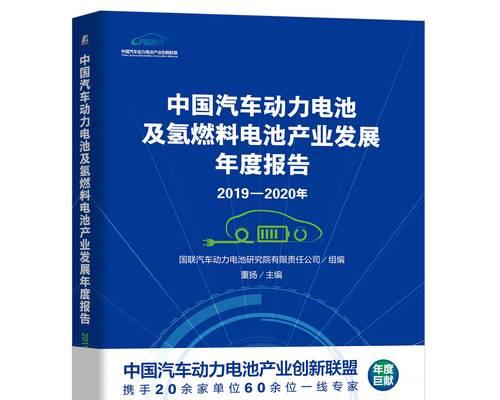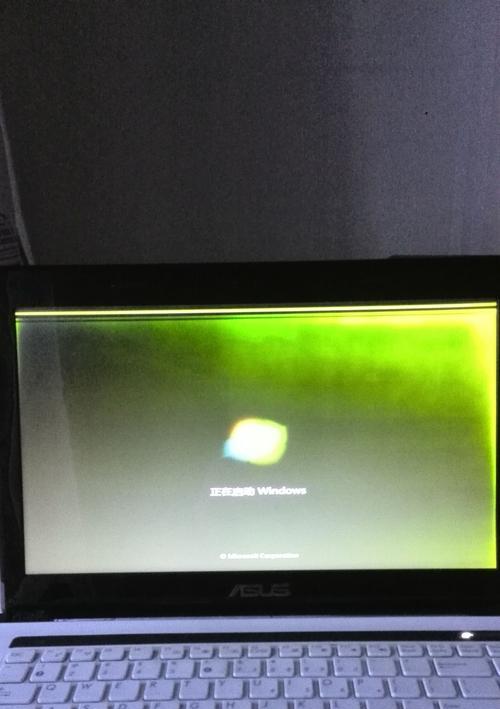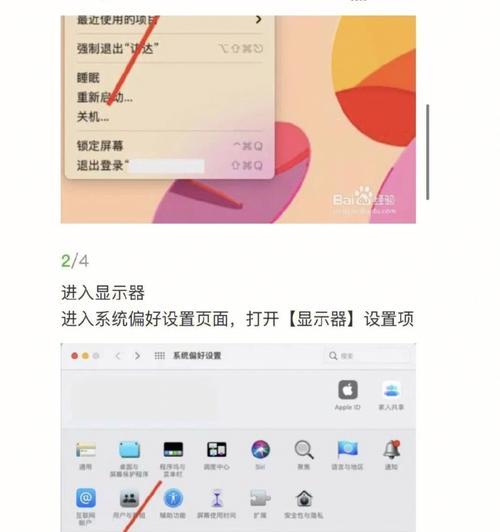如何修改无线网密码(一步步教你如何修改无线网密码)
无线网密码的修改是保护家庭网络安全的重要一环。通过定期更改无线网密码,可以防止未经授权的用户访问你的网络,并且加强网络的安全性。本文将详细介绍修改无线网密码的步骤,以确保你的网络安全。
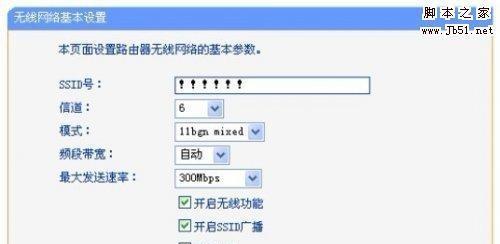
一选择一个强密码
选择一个强密码是确保你的网络安全的第一步。一个强密码应该包含大小写字母、数字和特殊字符,并且长度应该至少为8位以上。不要使用与你个人信息相关的密码,例如生日、电话号码等,以免被猜到。建议使用密码管理器来生成和保存复杂的密码。
二登录路由器管理界面
要修改无线网密码,首先需要登录你的路由器管理界面。打开你的浏览器,并输入路由器的默认网关IP地址,通常是“192.168.1.1”或“192.168.0.1”。输入正确的IP地址后,按下回车键,进入登录界面。
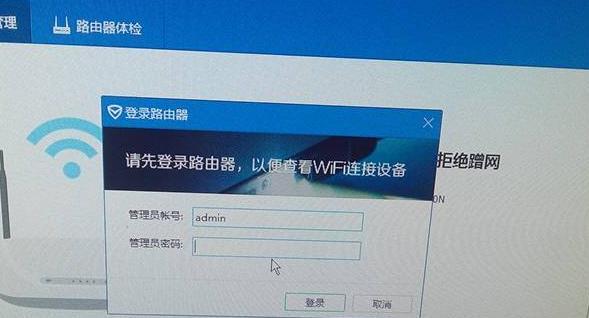
三输入管理员用户名和密码
在登录界面中输入管理员用户名和密码,这些信息通常可以在路由器背面的标签上找到。如果你已经更改过管理员的用户名和密码,输入自己设定的账号密码。注意,如果你忘记了管理员的用户名和密码,可以通过重置路由器来恢复出厂设置。
四进入无线设置页面
成功登录后,你会看到路由器管理界面。在界面的导航栏中找到“无线”或“无线设置”选项,并点击进入无线设置页面。
五找到无线网络密码设置
在无线设置页面中,找到“安全设置”或“无线安全”选项,并点击进入无线网络密码设置。这个选项通常位于无线设置页面的左侧或顶部。
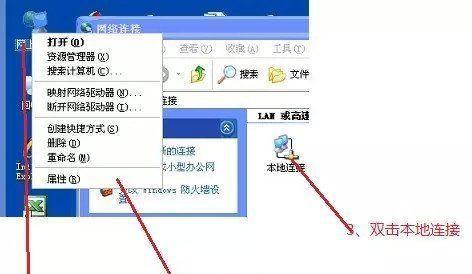
六选择加密类型
在无线网络密码设置页面,选择一个适合你的加密类型。目前最常用的加密类型是WPA2-PSK(也称为WPA2Personal),它提供了高级的安全性。如果你的设备不支持WPA2-PSK加密,可以选择WPA-PSK(也称为WPAPersonal)或WEP加密,但这些加密类型相对较弱。
七输入新的无线网密码
在无线网络密码设置页面,找到密码输入框,并输入你想要设置的新密码。确保密码符合强密码要求,并尽量避免使用与之前密码相似的组合。输入完成后,点击保存或应用按钮。
八更新无线网设置
在保存或应用新密码后,你需要点击一个更新无线网设置或重新启动无线网络的选项。这样可以使新密码生效,并断开已连接的设备,需要重新输入新密码才能连接到你的网络。
九重新连接设备
在更新无线网设置后,重新连接你的设备到无线网络。打开你的设备的无线设置,并找到你的无线网络名称(SSID),输入新的密码进行连接。
十测试连接
一旦你的设备重新连接到无线网络,测试一下连接是否成功。打开一个浏览器,尝试访问一个网站,确保你能够正常上网。
十一修改其他设备密码
除了修改路由器的无线网密码,还应该记得修改其他设备连接的无线网密码。智能手机、平板电脑等。这样可以确保所有设备都使用最新的密码来连接你的无线网络。
十二定期更改密码
为了保持网络安全,建议定期更改无线网密码。可以每3个月或半年修改一次密码,以防止潜在的安全风险。
十三记住新密码
在修改无线网密码后,不要忘记将新密码记录在安全的地方。可以使用密码管理器来保存所有密码,以免忘记。
十四向家庭成员分享新密码
如果你与其他家庭成员共享无线网络,请确保将新密码与他们分享。这样可以确保他们能够继续访问网络,并避免因为不知道新密码而产生麻烦。
十五保持网络安全意识
除了修改无线网密码,还应该保持网络安全意识。不要随意连接陌生的无线网络,不要下载不明来源的软件,及时更新设备和路由器的软件补丁,这些都是保护网络安全的重要措施。
通过本文的步骤和建议,你可以轻松地修改无线网密码,并确保你的网络安全。定期修改密码、选择强密码和保持网络安全意识是保护家庭网络的关键。请务必牢记这些步骤,并将其应用于你的网络设置中。
版权声明:本文内容由互联网用户自发贡献,该文观点仅代表作者本人。本站仅提供信息存储空间服务,不拥有所有权,不承担相关法律责任。如发现本站有涉嫌抄袭侵权/违法违规的内容, 请发送邮件至 3561739510@qq.com 举报,一经查实,本站将立刻删除。
关键词:无线网密码
-
魔兽争霸(探索魔兽世界中每个种族的独特魅力与背景故事)
-
电脑无法关机的解决方法(如何解决电脑关机问题)
-
玩转视觉盛宴,畅享超高画质的自由游戏手游世界(超越想象的游戏画面体验)
-
国内新能源电池排名前十名(探索国内新能源电池领域的排名前十名及其关键性能指标)
-
电脑无法启动(轻松解决电脑无法开机的问题)
-
2024年最值得入手的平板电脑推荐(全面升级的功能与性能)
-
电脑屏幕分辨率突然变大了怎么办(解决方法及注意事项)
-
电脑投屏电视(将电脑画面无线传至电视)
-
以新高考选科赋分规则为主题的研究(深入探讨新高考选科赋分规则的影响因素和实施效果)
-
盗版Win7黑屏问题解决办法(从根本解决盗版Win7黑屏问题的有效方法)
- 告别烦人的360弹窗——彻底关闭方法解析(解决烦恼)
- 忘记宽带账号密码(解决宽带账号密码遗忘问题的有效方法和步骤)
- 如何省电又享受凉爽的空调生活(让你的空调高效制冷)
- 为何孩子学习不好(探究学习困难的原因)
- 2024年电脑射击游戏排行榜Top10(揭秘当下最受欢迎的电脑射击游戏榜单)
- 老年人健康饮食指南(营养丰富的消化易吸收食物推荐)
- 电脑鼠标失灵解决方法(解决电脑鼠标失灵的有效方法)
- 免费改IP地址的神奇软件解决方案(摆脱限制)
- 台式电脑没有声音的解决方法(轻松解决台式电脑无声问题)
- 为老年人选择适合的礼物
- 选择最适合你的PDF阅读器(一站式推荐)
- 如何通过BIOS设置U盘启动(利用BIOS进入设置界面)
- 手机无线网密码修改教程(简单操作教你轻松修改手机无线网密码)
- 解析英雄联盟影流之主技能的奥秘(探究影流之主技能的发展历程与应用场景)
- IE浏览器缓存数据清除方法解析(了解IE浏览器的缓存数据清除方式及其作用)
- 台湾(探究台湾地理)
- 苹果6s尺寸是什么(了解苹果6s的尺寸)
- 选择最适合的视频格式转换工具,轻松解决格式兼容问题(解决视频格式兼容问题的便捷工具推荐)
- Windows7剪贴板的开启方法及使用技巧(在Windows7中如何打开剪贴板以及利用它提高工作效率)
- 如何删除无法删除的Word文档末页空白页(解决Word文档中最后一页空白页无法删除的问题)
生活知识最热文章
- 最新文章
-
- 尽享木瓜银耳汤的美味与养生功效(一碗滋补暖心的汤)
- 《古剑奇谭》中最强职业排行榜揭晓(探寻古剑世界中无敌的战士)
- 修复硬盘坏道的技巧(掌握硬盘坏道修复的有效方法)
- 女人保养皮肤的终极秘籍(科学保养重要性及)
- 表面活性剂的多重作用及应用领域(揭秘表面活性剂的奇妙之处)
- 秋天的色彩世界(揭开大自然秘密的色彩瑰宝)
- 颈椎压迫神经的最佳缓解方法(有效缓解颈椎压迫神经引起的疼痛)
- 航天飞机销声匿迹(探索太空的象征消失在历史的长河中)
- 如何巧妙地向女生要微信号(有效沟通的秘诀和技巧)
- 怒之铁拳2全人物出招表,让你成为游戏高手(掌握关键招式)
- 苹果电脑无法连接WiFi解决方法(解决苹果电脑连接WiFi问题的有效措施)
- 手机CDR看图软件推荐(快速便捷的手机CDR文件查看工具及其功能介绍)
- 新时代(2024年公测的大型网游)
- 如何解除硬盘读取故障(有效方法帮您解决硬盘读取问题)
- 使用分节符创建清晰的文章结构(掌握分节符的技巧)
- 热门文章
-
- 探究Windows10资源管理器打不开的原因及解决方法(深入解析Windows10资源管理器无法打开的故障及有效解决方案)
- 如何恢复回收站中被删除的文件(有效方法帮助您找回误删除的重要文件)
- 解决IE浏览器无法打开网页的方法(修复IE浏览器打不开网页的简单步骤)
- 如何一键清空QQ空间说说(轻松删除所有说说)
- 解决USB接口问题的小窍门——分享修复技巧(轻松解决USB接口故障的秘诀)
- 合并两个硬盘分区不删除数据的方法(实现硬盘分区合并)
- 电脑上如何刻录DVD光盘(详细步骤教你轻松完成刻录任务)
- 网络安全真实案例与分析(揭秘网络安全真实案例)
- 无线上网的设备及步骤(实现台式电脑无线上网的必备设备和配置要求)
- 轻松卸载苹果手机上的软件(简单实用的卸载技巧)
- 电脑主板电池坏了的表现(探究电脑主板电池故障的迹象与影响)
- 如何鉴别和田玉的真伪(探索真正的和田玉制作工艺和鉴定技巧)
- 如何处理忘记手机锁屏密码的情况(解决忘记手机密码的方法和技巧)
- 30岁女人如何保养肌肤,抵御衰老(15个简单而有效的皮肤保养秘诀)
- 华硕BIOS设置图解教程(详解华硕BIOS设置步骤和注意事项)
- 热门tag
- 标签列表
- 友情链接